
win10安装失败如何解决?
时间:2023-05-07 来源:网络 人气:
win10安装失败如何解决?win10安装失败怎么办呢?平时在更新win10系统的时候,出现了这种情况,这个情况我们该怎么解决呢?所以今天小编给大家带来了win10安装失败的解决方法步骤,下面和小编一起来看看吧。
安装方法
不用u盘一键重装(点击下载和重装视频演示)
U盘PE一键安装教程(点击下载和安装视频演示)
方法一:打开Windows设置点击更新和安全
1.win10安装失败怎么办?首先点击Windows10左下角的开始按钮,在弹出菜单页面中我们选择“运行”菜单项。
2.在打开的Windows10运行窗口页面中,输入命令“services.msc”,点击确定按钮运行该程序。
3.此时将会打开Windows10服务列表,在列表页面中我们找到Windows Update服务项,鼠标右键点击该服务项,在弹出菜单中选择“停止”菜单项。
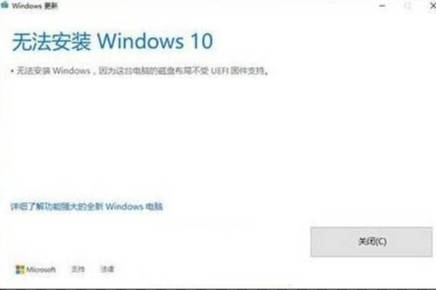
4.打开Windows资源管理器,然后定位到:C:WindowsSoftwareDistribution文件夹。
5.在选中该文件夹中的“Datastore”与“Download”文件夹,鼠标点击这两个文件夹,在弹出菜单页面中选择“删除”菜单项,把这两个文件夹删除即可。
6.接着再次打开 Windows服务窗口,鼠标点击Windows Update服务项,在弹出菜单中选择“启动”菜单项。
7.打开Windows设置窗口,在窗口界面当中点击“更新和安全”图标。
8.再次更新即可发现,现在能够正常的下载与安装的操作,也就修复解决了win10安装失败的问题。
方法二:打开命令行提示符下输入命令修复重新安装win10系统
1.首先点击电脑开始菜单,选择命令提示符(管理员)打开。
2. 在命令行提示符下,我们输入msiexec /unregister,再输入msiexec /regserver。请大家耐心等待修复完成之后,再次更新重装win10系统即可。
相关推荐
- 用脚本激活window10的方法推荐 win10版本秘钥永久可用
- 2025年Windows10永久激活码 2025年Win10永久神KEY密匙序列号
- 2024最新win10专业版激活密钥key 2025最新win10专业版激活密钥key
- windows 10产品密钥2025 最新win10专业版激活码大全
- Win10安全中心一直有红叉怎么办?
- Win10提示某些设置已由组织隐藏或管理员的解决方法
- Win10打印机共享错误代码3e3怎么解决?
- Win10电脑开机显示2个账户怎么办?win10开机显示两个账户问题解析
- 华硕灵耀 Pro 14笔记本怎么重装win10系统?
- win10怎么关闭Defender服务?win10关闭Defender服务操作教程
教程
Win10教程排行
- 1 win10专业版永久激活密钥
- 2 win10激活秘钥2022年12月最新_win10激活秘钥大全有效激活
- 3 win10怎么查看系统激活了没有_win10激活查看激活状态的方法
- 4 2025年Windows10永久激活码 2025年Win10永久神KEY密匙序列号
- 5 win10顶级激活码大全分享_支持家庭版专业版企业版
- 6 (亲测有效)永久激活Windows10系统的多种方法支持所有版本
- 7 小马win10激活教程_使用KMSTools工具激活win10
- 8 2024年win10多种版本激活码大全(附密钥激活步骤) 含工具箱
- 9 2022年11月最新win10系统一键永久激活工具(真正永久激活)
- 10 永久激活Windows10专业版系统详细教程

系统教程
- 1 应用程序无法正常启动,游戏软件报错0xc0000142解决办法+修改工具
- 2 Win11/win10/Win7系统各版本永久激活密钥及激活错误解决方法
- 3 Vmware17/16虚拟机去虚拟化工具修改虚拟机硬件教程+成品系统过检测
- 4 联想笔记本如何重装系统?联想笔记本重装系统的方法
- 5 联想拯救者Y7000P如何重装系统?笔记本重装纯净系统工具镜像
- 6 MSDN下载哪个版本最稳定?最稳定的MSDN系统推荐
- 7 稳定版 Windows Server 2022 22H2 服务器系统 正式版免激活
- 8 ROG枪神7如何重装系统?重装枪神7笔记本系统的方法
- 9 Win11电源选项快速启动选项没了怎么办
- 10 暗影精灵4笔记本蓝屏后无法开机如何解决











